Articles à la une
- 01 PC ne s'allume pas
- 02 L'ordinateur ne s'allume pas, mais le voyant de la carte mère est branché
- 03 Ecran noir de Windows 11 après la mise à jour
- 04 Ordinateur portable s'allume mais l'écran noir
- 05 Windows ne démarre pas à partir du SSD
- 06 Réparer l'écran noir de Windows 11
- 07 Aucun dispositif de démarrage trouvé
- 08 Votre ordinateur a rencontré un problème et doit redémarrer

L' écran de l'ordinateur portable devient noir lorsqu'un pilote graphique est corrompu ou qu'un problème survient avec le rétroéclairage de l'écran LCD. Pour tester l'affichage, vous pouvez connecter un moniteur externe et redémarrer l'ordinateur. Si une image s'affiche sur le moniteur externe, il peut y avoir un conflit entre le pilote graphique et l'écran LCD de l'ordinateur portable, ce qui entraîne un écran noir mais toujours en fonctionnement.
Il existe cinq solutions pratiques pour résoudre les problèmes d'écran d'ordinateur portable noir ou d'écran d'ordinateur portable qui ne s'allume pas . Le tableau suivant vous montre la navigation rapide vers ces solutions. Cliquez sur chaque solution pour obtenir des guides détaillés.
| Des solutions réalisables | Dépannage étape par étape |
|---|---|
| Solution 1. Récupérer d'abord les données de l'ordinateur portable | Exécutez le logiciel de récupération de disque dur EaseUS, sélectionnez le lecteur sur lequel vous avez perdu vos données et cliquez sur « Analyser »... Étapes complètes |
| Solution 2. Utiliser les services de réparation Windows | Utilisez les services de réparation Windows pour résoudre tous les problèmes de démarrage de Windows, y compris l'échec de démarrage, le BSOD... Étapes complètes |
| Solution 3. Réinitialisation matérielle du PC | Éteignez l'ordinateur portable. Retirez l'ordinateur portable de tout réplicateur de port ou de toute station d'accueil... Étapes complètes |
| Solution 4. Tester l'affichage | Connectez un moniteur externe à l'ordinateur portable. Si l'écran de l'ordinateur ne s'affiche pas... Étapes complètes |
| Solution 5. Réinstaller les modules de mémoire | Éteignez l'ordinateur portable, puis débranchez le cordon d'alimentation. Avant de commencer toute procédure... Étapes complètes |
| Solution 6. Réinitialiser votre ordinateur portable | Appuyez sur la touche du logo Windows et sur la touche L de votre clavier. Cela vous amènera à la connexion Windows 10... Étapes complètes |
Pourquoi mon ordinateur s'allume mais l'écran reste noir
« J'ai rencontré des problèmes avec mon ordinateur portable HP Pavilion. Le voyant du bouton d'alimentation s'allume, mais rien n'apparaît sur l'écran. Comment résoudre le problème de l'ordinateur portable qui s'allume mais qui n'affiche rien sans affecter les données à l'intérieur. »
Il est courant de voir un ordinateur portable avec un écran noir après une connexion avec un curseur, aucun affichage, aucune option, rien du tout. Depuis des années dans le domaine informatique, le problème de l'ordinateur portable avec « voyant LED allumé, disque dur en rotation, mais pas d'affichage » arrive fréquemment aux utilisateurs, en particulier lorsque Microsoft lance une mise à jour du système d'exploitation Windows.
Vous pouvez trouver n'importe où sur Internet les solutions de dépannage correspondantes pour un écran d'ordinateur portable noir. La plupart d'entre elles sont liées à une réinitialisation de Windows ou à une réinitialisation de composant, qui efface les données du disque dur. Appuyez sur le bouton d'alimentation de votre appareil et maintenez-le enfoncé pendant 10 secondes pour l'éteindre, puis débranchez votre adaptateur. Après 30 secondes, rebranchez votre adaptateur et redémarrez votre appareil. Si vous voyez toujours un écran noir, vous pouvez continuer à lire.
Comment débloquer un PC portable écran noir -6 solutions
Pour résoudre le problème de mon ordinateur portable s'allume mais l'écran reste noir, essayez les 6 méthodes pratiques suivantes dans l'ordre.
Solution 1. Récupérer les données de l'écran noir de l'ordinateur portable
Lors de la résolution de ce problème, il peut y avoir un risque de perte de données. Par conséquent, si vous tenez à vos données, essayez d'accéder à votre disque dur et de sauvegarder vos fichiers importants dès le début.
Nous vous recommandons la solution de récupération de données la plus simple - EaseUS Data Recovery Wizard pour accéder au disque dur lorsque l'écran de l'ordinateur portable reste noir. Si le système d'exploitation ne peut pas fonctionner correctement ou si le disque système est corrompu, vous pouvez l'utiliser pour redémarrer votre ordinateur à partir d'une clé USB bootable et récupérer les données.
- Récupérer efficacement les données d'un ordinateur portable en panne
- Récupérez des photos, des vidéos, des fichiers audio, des documents et plus de 1 000 autres types de fichiers à partir d'un disque dur, d'un SSD, d'une clé USB, d'une carte SD, etc.
- Prise en charge de la récupération de données à partir d'un Windows en panne , d'une suppression soudaine, d'une panne de courant, d'une réinstallation/mise à niveau du système d'exploitation, d'une panne de disque dur.
Astuce : n'oubliez pas de retirer le disque dur et de récupérer les données qu'il contient. Connectez le disque dur à un autre ordinateur, puis utilisez le logiciel de récupération de données qui ne nécessite aucune connaissance technique et minimise les risques liés aux données. Si votre disque dur contient le système, vous pouvez essayer de migrer le système d'exploitation vers un SSD/HDD pour une meilleure solution.
Étape 1. Créer un disque de démarrage
Lancez EaseUS Data Recovery Wizard, choisissez "Récupération du PC en panne" et cliquez sur "Récupérer maintenant".
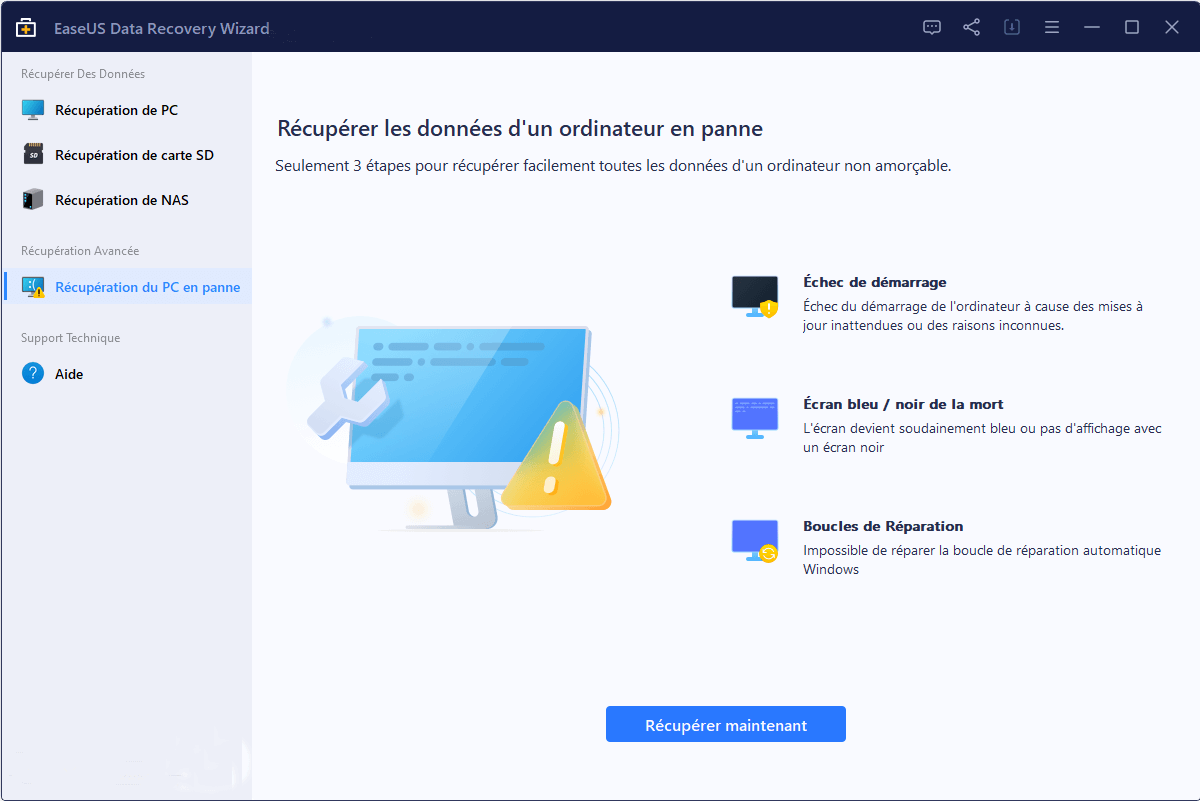
Sélectionnez une clé USB vide pour créer le disque amorçable et cliquez sur "Créer".
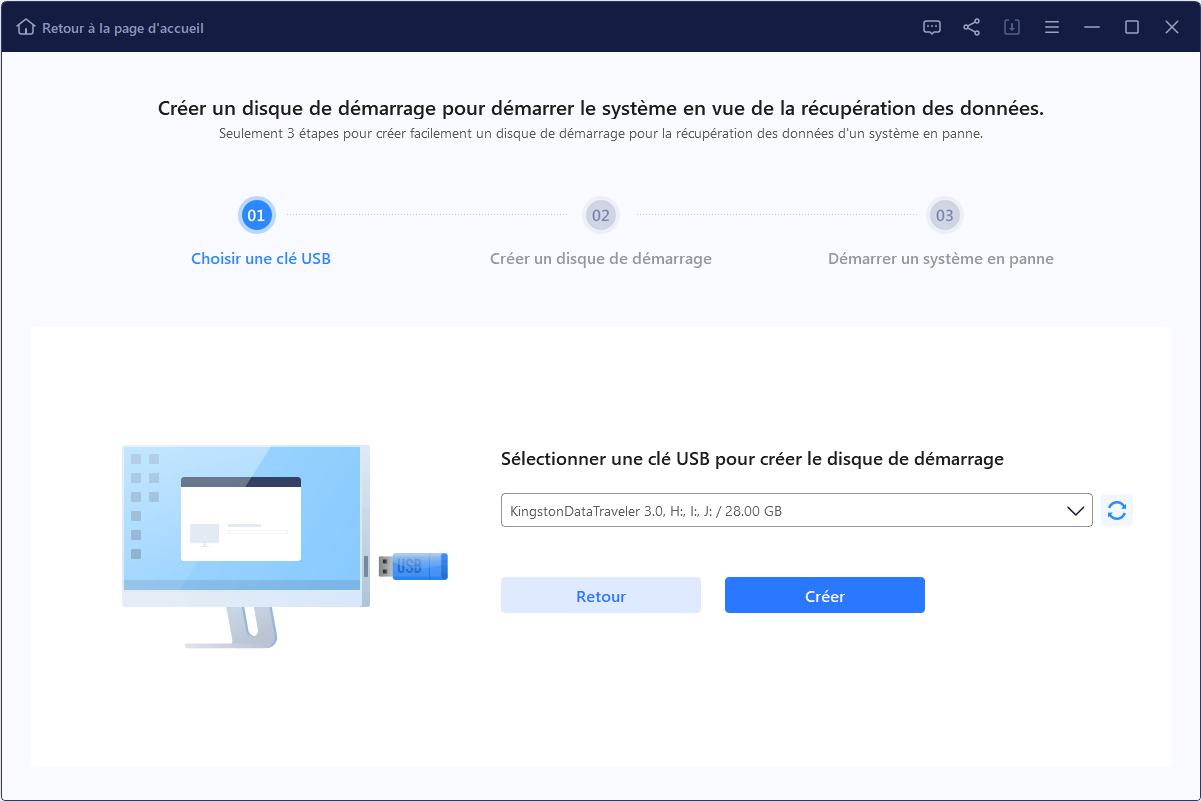
Avertissement : Lorsque vous créez un disque amorçable, EaseUS Data Recovery Wizard efface toutes les données enregistrées sur la clé USB. Sauvegardez les données importantes au préalable.
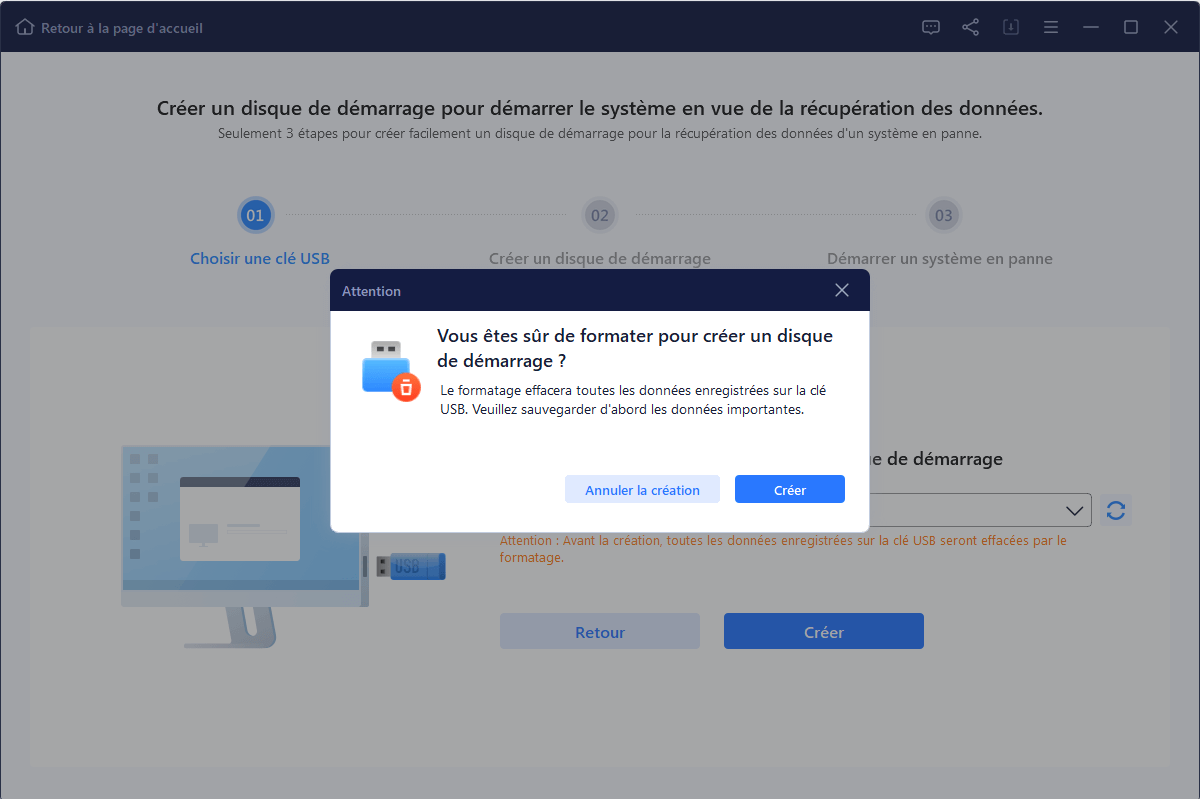
Étape 2. Démarrer votre ordinateur à partir de l'USB amorçable
Connectez le disque de démarrage à l'ordinateur qui ne démarre pas et modifiez la séquence de démarrage de votre ordinateur dans le BIOS. Pour la plupart des utilisateurs, cela fonctionne bien lorsqu'ils redémarrent leur ordinateur et appuient simultanément sur la touche F2 pour entrer dans le BIOS.
Réglez pour démarrer le PC à partir de "Périphériques amovibles" (disque USB amorçable) au-delà du disque dur. Appuyez sur "F10" pour enregistrer et quitter.
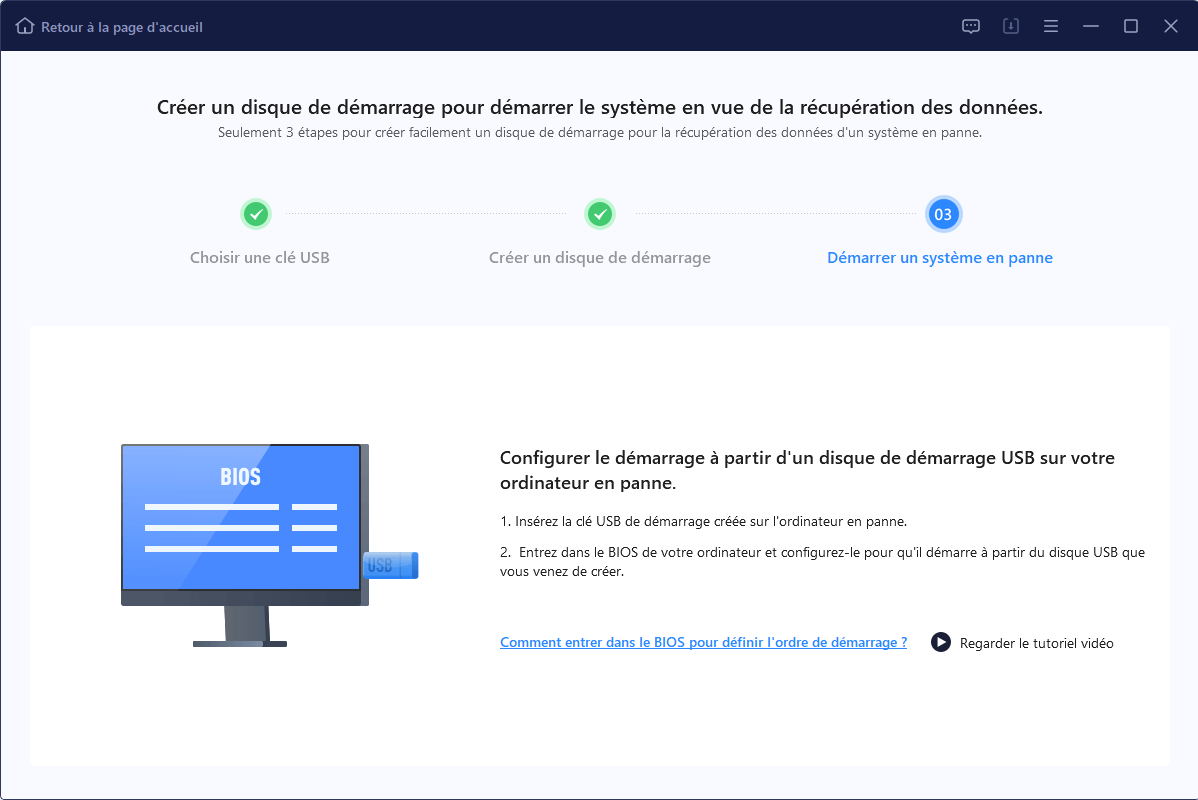
Étape 3. Récupérer les données d'un système/PC endommagé
Après avoir démarré à partir du disque amorçable d'EaseUS Data Recovery Wizard, sélectionnez le lecteur que vous souhaitez analyser pour trouver tous vos fichiers perdus. Prévisualisez et récupérez les fichiers dont vous avez besoin dans un emplacement sûr.

Tutoriel vidéo : Mon ordinateur s'allume mais l'écran reste noir (Windows 11, 10)
📌Chapitres vidéo:
0:00 Pourquoi mon ordinateur s'allume mais pas l'écran
0:49 Solution 1. Récupérer les données lorsque l'écran reste vide ou noir
02:28 Solution 2. Réinitialiser matérielle du PC
04:03 Solution 3. Tester l'affichage
05:32 Solution 4. Remettre à zéro des modules de mémoire
06:54 Solution 5. Réinitialiser votre ordinateur portable

Vous aimerez peut-être aussi : L'ordinateur ne démarre pas ? Causes et solutions .
Solution 2. Utiliser les services de réparation de Windows 10 pour réparer l'écran noir de l'ordinateur portable
Un moyen simple et efficace de résoudre les problèmes d'écran d'ordinateur portable noir mais toujours en fonctionnement consiste à utiliser les services de réparation Windows manuels. L'équipe technique professionnelle d'EaseUS vous propose des services exclusifs de récupération de données qui peuvent vous aider à résoudre toutes les erreurs de démarrage du disque dur et du système, y compris les pannes du système, l'écran bleu du système, l'écran noir du système, etc.
Services de récupération Windows EaseUS
Cliquez ici pour contacter nos experts pour une évaluation gratuite
Consultez les experts en récupération de données d'EaseUS pour un service de récupération manuelle personnalisé. Nous pouvons proposer les services suivants après un diagnostic GRATUIT :
- Résoudre les problèmes de démarrage de Windows, y compris les BSOD
- Corriger l'erreur Windows et configurer l'environnement Windows
- Restaurer le système lorsqu'il ne parvient pas à démarrer
- Optimiser l'ordinateur Windows pour le faire fonctionner rapidement
Solution 3. Réinitialisation matérielle de l'ordinateur portable pour résoudre le problème de l'écran vide de l'ordinateur portable
Les fabricants de votre ordinateur portable devraient vous permettre de réinitialiser votre machine ou de réinitialiser les paramètres d'usine lorsqu'elle rencontre des difficultés de démarrage ou présente d'autres dysfonctionnements. Si vous ne savez pas comment procéder à la réinitialisation matérielle, essayez de contacter le fabricant ou demandez de l'aide sur le forum d'assistance officiel. Cette méthode supprime les données et les applications, mais elle mérite un essai initial car elle résout principalement le problème de l'écran vide ou noir. Ici, nous prenons l'ordinateur portable HP comme exemple :
Étape 1. Éteignez l'ordinateur portable. Retirez l'ordinateur portable de tout réplicateur de port ou de toute station d'accueil.
Étape 2. Déconnectez tous les périphériques externes connectés, tels que les périphériques de stockage USB, les écrans externes et les imprimantes. Débranchez l'adaptateur secteur de l'ordinateur portable.

Étape 3. Retirez la batterie du compartiment à batterie.
Avec la batterie et le cordon d'alimentation débranchés, appuyez et maintenez le « bouton d'alimentation » pendant environ 15 secondes pour drainer toute charge électrique résiduelle des condensateurs.
Étape 4. Insérez la batterie et rebranchez l'adaptateur secteur sur l'ordinateur portable, mais ne connectez aucun périphérique.
Étape 5. Appuyez sur le bouton d'alimentation pour allumer l'ordinateur portable. L'ordinateur portable démarre normalement ou un menu de démarrage s'ouvre.
Étape 6. Si un menu de démarrage s'ouvre, utilisez les touches fléchées pour sélectionner Démarrer Windows normalement, puis appuyez sur « Entrée ».
Une fois Windows ouvert, reconnectez chaque périphérique qui a été déconnecté, un périphérique à la fois, jusqu'à ce que tous les périphériques soient reconnectés.
Solution 4. Connecter un moniteur externe pour tester l'affichage
L' écran peut rester noir en cas de pilote graphique corrompu ou de problème avec le rétroéclairage de l'écran LCD. Pour tester l'écran, connectez un moniteur externe et redémarrez l'ordinateur. Ce test est utile si l'écran est noir mais que vous entendez que l'ordinateur fonctionne. Vous pouvez connecter la plupart des moniteurs et autres périphériques d'affichage tels que des projecteurs à l'aide des câbles VGA, DVI, HDMI ou DisplayPort.
Étape 1. Connectez un moniteur externe à l'ordinateur portable.
- Connaissez les connecteurs vidéo de votre ordinateur et de vos périphériques d'affichage pour éviter les problèmes et obtenir la meilleure qualité d'image possible.
- Une connexion HDMI peut également transmettre de l'audio. L'audio HDMI est perdu lors de l'utilisation d'un adaptateur DVI vers HDMI ou d'une solution par câble. Vous ne pouvez pas connecter DVI-D à VGA.
Étape 2. Si l'écran de l'ordinateur ne s'affiche pas sur le moniteur externe, appuyez sur « F4 » jusqu'à ce que l'image de l'écran s'affiche.
Étape 3. Si une image s'affiche sur le moniteur externe, il se peut qu'il y ait un conflit entre le pilote graphique et l'écran LCD de l'ordinateur portable. Téléchargez et installez les derniers pilotes graphiques et de chipset pour votre ordinateur spécifique.
Étape 4. Si vous entendez des bruits de fonctionnement mais qu'aucune image n'est visible sur les deux écrans, vous pouvez changer de moniteur ou envoyer l'ordinateur portable en réparation.
Solution 5. Réinstaller les modules de mémoire pour réparer l'écran noir de l'ordinateur portable
Si un module de mémoire est mal fixé, cela empêche généralement l'ordinateur portable d'afficher une image. Ainsi, la réinstallation des modules de mémoire peut résoudre un problème d'écran vide ou noir sur un ordinateur portable. En retirant l'adaptateur secteur de l'ordinateur portable, en retirant et en réinstallant le module de mémoire, puis en reconnectant l'adaptateur secteur à l'ordinateur portable, vous pouvez enfin y parvenir.
Étape 1. Éteignez l'ordinateur portable, puis débranchez le cordon d'alimentation. Avant de commencer toute procédure, touchez un objet métallique relié à la terre pour décharger l'électricité statique.
Étape 2. Retirez le couvercle pour accéder à la mémoire.
Étape 3. Retirez les modules de mémoire de l'ordinateur portable.

Étape 4. Réinsérez tous les modules de mémoire.
Étape 5. Effectuez tous les tests pour vérifier que l'ordinateur portable peut démarrer et fonctionner dans le système d'exploitation Windows.
Solution 6. Réinitialiser votre PC pour résoudre le problème d'écran noir de l'ordinateur portable mais toujours en cours d'exécution
Si votre ordinateur s'allume mais ne s'affiche pas, vous pouvez actualiser ou réinitialiser votre PC ou ordinateur portable pour réinstaller Windows sans affecter vos fichiers personnels, vos applications ou vos paramètres.
Étape 1. Appuyez sur la touche du logo Windows et sur la touche L de votre clavier. Cela vous amènera à l'écran de connexion de Windows 10. Ne vous connectez pas.
Étape 2. Réinitialisez votre PC en maintenant la touche « Maj » enfoncée tout en cliquant sur le bouton « Alimentation » > « Redémarrer » dans le coin inférieur droit de l'écran. Votre PC redémarrera dans l'environnement de récupération Windows (WinRE).
Étape 3. Dans l'écran des options, choisissez « Dépannage > Réinitialiser ce PC ». Cliquez sur « Suivant ».

Sélectionnez ensuite l'option rapide sans supprimer vos fichiers personnels. Attendez que Windows s'ouvre. Suivez les instructions à l'écran.
Conclusion
Si votre PC s'allume mais n'affiche rien, ne vous inquiétez pas et essayez les méthodes que nous avons répertoriées ci-dessus pour résoudre efficacement votre problème. Si vous avez une meilleure solution à ce problème, faites-le nous savoir. Si vous avez des questions sur la récupération de données ou d'autres problèmes lors de l'utilisation du logiciel de récupération de données EaseUS, envoyez un e-mail à notre équipe d'assistance. Nous le résoudrons dans les plus brefs délais.
FAQ sur mon pc s'allume mais l'écran reste noir sans bip
Obtenez plus d'informations sur le problème de l'écran noir de l'ordinateur portable.
1. Pourquoi mon ordinateur fonctionne mais l'écran est noir ?
Il existe un certain nombre de raisons possibles pour lesquelles votre ordinateur portable peut fonctionner mais l'écran est noir. Voici quelques-unes des causes les plus courantes :
- Les paramètres d'affichage peuvent être incorrects.
- Le pilote vidéo est peut-être corrompu ou obsolète.
- Le câble vidéo ne fonctionne pas correctement.
- Il y a un problème avec le matériel de l'ordinateur.
2. Comment réparer un écran noir sur mon ordinateur portable mais continuer à fonctionner ?
Pour résoudre le problème d'écran noir sur l'ordinateur portable, vous pouvez :
- Vérifiez vos paramètres d'affichage
- Vérifiez vos pilotes graphiques
- Essayez un affichage différent
- Rechercher des logiciels malveillants
- Effectuer une réinitialisation matérielle
3. Comment réparer l'écran d'un ordinateur portable HP noir mais toujours en fonctionnement ?
Si l'écran de votre ordinateur portable HP est devenu noir mais que l'ordinateur fonctionne toujours, vous pouvez essayer plusieurs solutions pour résoudre le problème.
- Vérifiez la connexion entre l'écran et l'ordinateur. Si la connexion est lâche, essayez de la resserrer ou de la remplacer.
- Vérifiez les paramètres de luminosité de votre écran. Si la luminosité est trop faible, votre écran apparaîtra noir.
- Il se peut qu'il y ait un problème avec votre carte graphique. Essayez de mettre à jour vos pilotes ou de réinitialiser vos paramètres vidéo.
- Si aucune des solutions ci-dessus ne fonctionne, vous devrez peut-être remplacer entièrement votre écran.
Ces informations vous-ont elles été utiles ?
Articles associés
-
Erreur « Windows ne peut pas accéder au périphérique, chemin d'accès ou fichier spécifié »
![author icon]() Nathalie/Aug 13, 2025
Nathalie/Aug 13, 2025 -
5 façons de récupérer des fichiers perdus après la mise à jour de Windows 10 en 2025
![author icon]() Arnaud/Aug 13, 2025
Arnaud/Aug 13, 2025 -
Google Chrome bloque les téléchargements de fichiers
![author icon]() Lionel/Sep 18, 2025
Lionel/Sep 18, 2025 -
Récupérer le fichier Wallet.dat
![author icon]() Nathalie/Aug 13, 2025
Nathalie/Aug 13, 2025